È possibile utilizzare la funzionalità di accesso ODBC per interrogare i dati di evento CA User Activity Reporting Module da uno strumento di rapporti di terze parti come BusinessObjects Crystal Reports. Al termine dell'installazione e delle configurazioni necessarie, si è pronti per preparare e inviare query ANSI SQL standard all'archivio di registro eventi di CA User Activity Reporting Module.
Lo schema di database dell'archivio di registro eventi è la grammatica evento comune (CEG). La guida in linea di CA User Activity Reporting Module contiene un componente CEG di riferimento che aiuta l'utente nella creazione delle query. È inoltre possibile consultare le istruzioni SQL sottostanti delle query in dotazione, ma per accedere al database dall'esterno di CA User Activity Reporting Module è necessario utilizzare ANSI SQL.
Per accedere ai dati evento da Crystal Reports
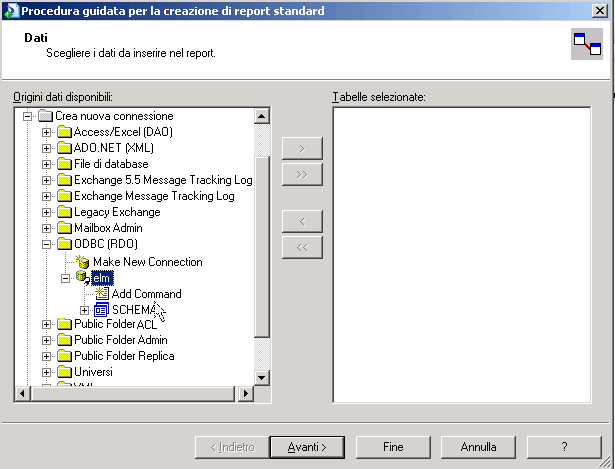
Ad esempio, è possibile creare la query seguente:
SELECT source_username as source_username , SUM(event_count) AS FUNC_SUM_event_count FROM view_event WHERE event_result = 'F' GROUP BY source_username ORDER BY FUNC_SUM_event_count DESC;
Verrà visualizzato un modello di rapporto in cui inserire le colonne di dati restituite dalla query.
L'esecuzione della query visualizza i valori associati ai campi. È possibile utilizzare Crystal Reports per creare tutte le visualizzazioni o personalizzazioni necessarie.
| Copyright © 2011 CA. Tutti i diritti riservati. | Contatta CA Technologies |